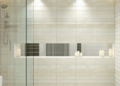В современном мире связь играет важную роль, и иногда стандартной сети бывает недостаточно. Особенно на тех местах, где сигнал слабый или вовсе отсутствует, помочь может Wi-Fi Calling. Эта функция позволяет звонить и отправлять сообщения через Wi-Fi сеть, обходя ограничения мобильного сигнала. Многие пользователи не знают, как правильно включить Wi-Fi Calling на iPhone, и этому стоит уделить немного времени. В этой статье я расскажу, как это сделать быстро и без ошибок, чтобы вы могли спокойно общаться, где бы ни находились.
Для начала убедитесь, что у вас в настройках активирован Wi-Fi и соединение работает стабильно. Включить Wi-Fi Calling очень просто: главное — правильно пройти все этапы. Есть несколько важных моментов: наличие поддержки этой функции у вашего оператора и обновленная версия iOS. В большинстве случаев, включение занимает минуту и делает ваш телефон намного более универсальным в использовании.
Процесс включает в себя ряд простых шагов, которые я подробно расскажу дальше. На скрине или в настройках все выглядит понятно, но для новичков эта инструкция станет настоящим лайфхаком. Таким образом, вы смоете сделать ваше общение более удобным и надежным, даже если мобильная сеть работает плохо. Чего бы это ни касалось — дома, в офисе или даже за границей — Wi-Fi Calling открывает новые возможности.
Пошаговая инструкция по включению Wi-Fi Calling на iPhone
| Шаг | Действие | Описание |
|---|---|---|
| 1 | Открыть настройки | Нажмите на иконку приложений «Настройки» на вашем iPhone. |
| 2 | Выбрать раздел «Телефон» | Прокрутите вниз и выберите раздел «Телефон» в списке настроек. |
| 3 | Кнопка «Wi-Fi Calling» | Найдите пункт «Wi-Fi Calling» и нажмите на него. |
| 4 | Включить функцию | Переведите ползунок в положение «Включено». |
| 5 | Подтвердить настройки | Следуйте инструкциям на экране для завершения настройки. |
Что нужно знать перед включением
- Проверьте поддержку Wi-Fi Calling у вашего оператора.
- Обновите iOS до последней версии — это часто решает возможные проблемы.
- Если после включения функция не работает, перезагрузите iPhone и перепроверьте настройки.
Заключение
Включение Wi-Fi Calling на iPhone — это простой и достаточно быстрый процесс, который значительно улучшит качество связи. Теперь вы знаете, как включить эту функцию и в каких ситуациях она будет особенно полезна. Не стоит бояться экспериментировать — попробуйте и наслаждайтесь стабильной связью в любой ситуации!